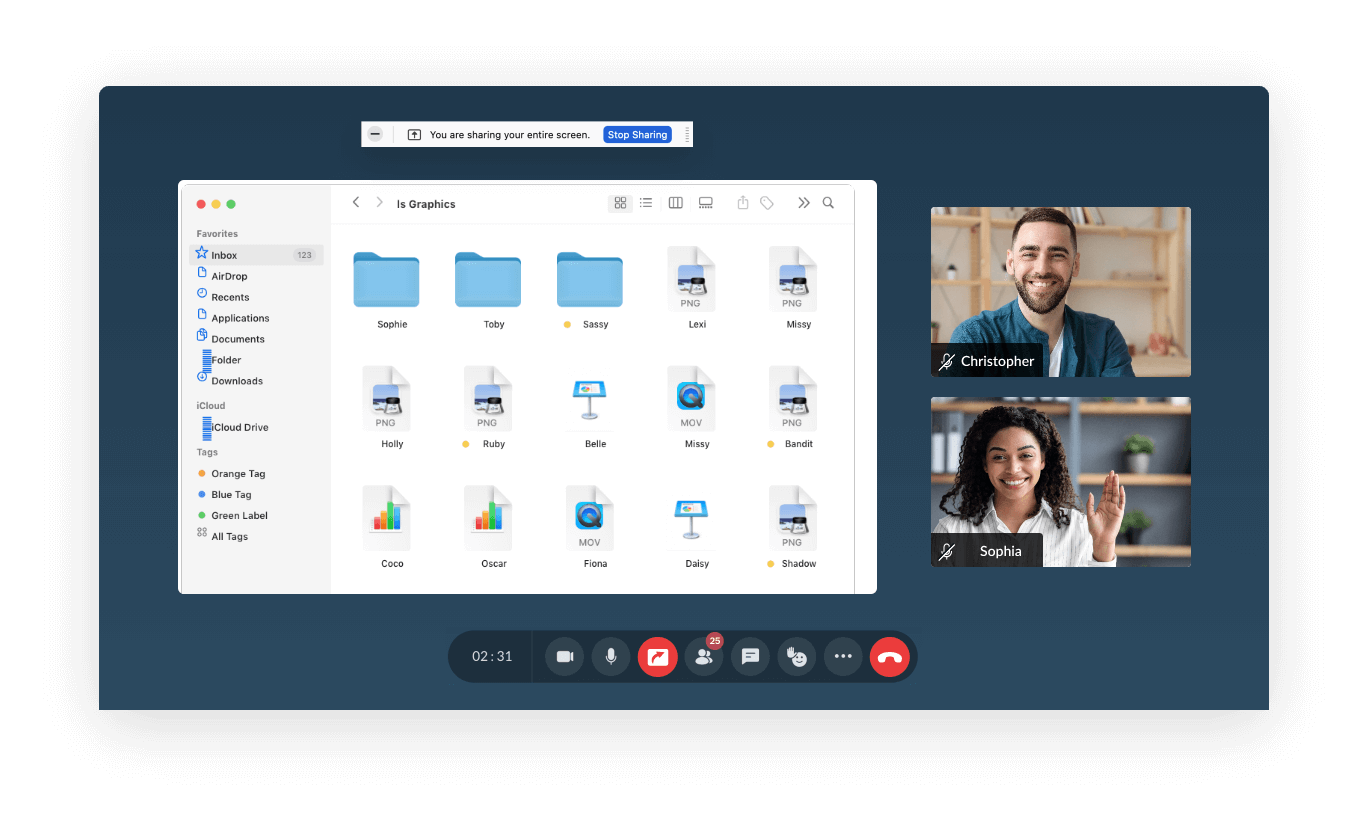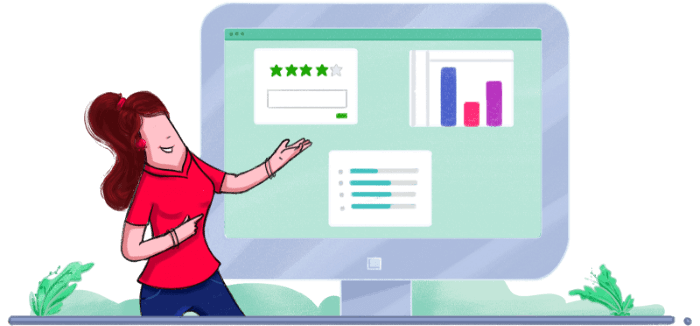แชร์หน้าจอออนไลน์โดยใช้ Zoho Meeting
ซอฟต์แวร์แชร์หน้าจอช่วยให้คุณสามารถแชร์หน้าจอได้อย่างปลอดภัยผ่านคอมพิวเตอร์หรืออุปกรณ์มือถือกับผู้เข้าร่วมประชุมคนอื่นๆ ได้ในไม่กี่วินาที ทำงานร่วมกันจากระยะไกลบนเอกสารเพื่อนำเสนองานโดยใช้แอปแชร์หน้าจอออนไลน์ฟรีของเรา
แชร์ทั้งหน้าจอหรือหน้าต่างเดียว
แชร์หน้าจอทั้งหมดระหว่างอุปกรณ์หรือเฉพาะหน้าต่างแอปพลิเคชันที่เลือกกับผู้เข้าร่วมคนอื่นๆ ด้วยการแชร์เฉพาะหน้าต่างแอปพลิเคชัน ส่วนที่เหลือของหน้าจอ รวมถึงแอปพลิเคชันที่คุณใช้ พื้นหลังเดสก์ท็อป หรือแท็บเบราว์เซอร์ที่เปิดอยู่ จะไม่ปรากฏให้ผู้อื่นเห็นในการประชุม คุณจึงสามารถแชร์หน้าจอแบบออนไลน์ได้อย่างปลอดภัยโดยไม่ต้องกังวลเกี่ยวกับความเป็นส่วนตัว
ซอฟต์แวร์แชร์หน้าจอระยะไกลที่ปลอดภัย
การแชร์หน้าจอออนไลน์จะถูกเข้ารหัสใน Zoho Meeting ทั้งฝั่งผู้นำเสนอและผู้เข้าร่วมประชุมสำหรับการประชุมออนไลน์ทั้งหมด ทางฝั่งของผู้นำเสนอ การแชร์หน้าจอแบบสดจะถูกเข้ารหัสผ่าน WebRTC และใช้การเข้ารหัส DTLS-SRTP ส่วนทางฝั่งของผู้เข้าร่วม การแชร์หน้าจอออนไลน์จะถูกเข้ารหัสโดยใช้โปรโตคอล TLS 1.2
บันทึกการแชร์หน้าจอ
ใน Zoho Meeting การแชร์หน้าจอแบบออนไลน์จะถูกบันทึกในการบันทึกการประชุมพร้อมกับเสียงและวิดีโอ บันทึกการแชร์หน้าจอระยะไกลเหล่านี้สามารถเข้าถึงได้อย่างง่ายดายโดยโฮสต์ของการประชุมหรือการสัมมนาทางเว็บ และพวกเขาสามารถแชร์กับผู้เข้าร่วมคนอื่นได้หากจำเป็น บันทึกเหล่านี้ช่วยให้คุณสรุปการประชุมหรือติดตามการอภิปรายที่คุณพลาดไปได้อย่างง่ายดาย
การแชร์หน้าจอบนเบราว์เซอร์
แชร์หน้าจอระหว่างการประชุมออนไลน์และการสัมมนาทางเว็บโดยใช้เว็บไซต์การแชร์หน้าจอของเราโดยไม่ต้องดาวน์โหลดซอฟต์แวร์ใดๆ ในฐานะซอฟต์แวร์การประชุมออนไลน์บนเว็บ ฟีเจอร์ "แชร์หน้าจอของฉัน" ที่ใช้งานง่ายของ Zoho Meeting ช่วยให้คุณสามารถแชร์หน้าจอแบบออนไลน์ได้โดยตรงจากเบราว์เซอร์ คุณยังสามารถใช้แอปแชร์หน้าจอของเราเพื่อแชร์หน้าจอระหว่างอุปกรณ์มือถือได้เช่นกัน
ทำงานร่วมกันด้วยการเข้าถึงจากระยะไกล
ฟีเจอร์การเข้าถึงระยะไกลใน Zoho Meeting ช่วยให้ผู้เข้าร่วมประชุมสามารถเข้าถึงหน้าจอที่แชร์ของผู้นำเสนอได้โดยใช้เมาส์และคีย์บอร์ด ใช้การเข้าถึงจากระยะไกลเพื่อทำงานร่วมกันบนเอกสารหรืองานนำเสนอในระหว่างการประชุมแบบออนไลน์
การแชร์หน้าจอเดสก์ท็อปกับการประชุมทางวิดีโอ
แชร์หน้าจอและดูผู้เข้าร่วมคนอื่นๆ แบบเห็นหน้าผ่านการประชุมทางวิดีโอ การประชุมทางวิดีโอที่ใช้การแชร์เดสก์ท็อปแบบออนไลน์จะช่วยให้คุณแสดงความคิดเห็นได้ดีขึ้นและสร้างความเข้าใจที่สอดคล้องกันระหว่างอภิปรายและนำเสนอ
แอปแชร์หน้าจอบนมือถือ
ทำงานร่วมกันได้จากทุกที่ทุกเวลาโดยใช้แอปแชร์หน้าจอบนมือถือของ Zoho Meeting คุณสามารถแชร์หน้าจอ Android และ iOS ได้โดยตรงผ่านเทคโนโลยีการแชร์หน้าจอมือถือที่เป็นนวัตกรรมของเรา แชร์หน้าจอระยะไกลและสื่อสารกับเพื่อนร่วมงานได้อย่างมีประสิทธิภาพโดยใช้แอปแชร์หน้าจอที่ดีที่สุดสำหรับอุปกรณ์เคลื่อนที่
ไวท์บอร์ดออนไลน์ที่ใช้โต้ตอบกัน
ทำได้มากกว่าการแชร์หน้าจอออนไลน์และระดมความคิดแบบเรียลไทม์โดยใช้ไวท์บอร์ดออนไลน์ จดไอเดีย ประเด็นสำคัญ และทำงานร่วมกับทีมผ่านไวท์บอร์ดดิจิทัลระหว่างการประชุมออนไลน์ คุณสามารถเริ่มเซสชันไวท์บอร์ดได้อย่างรวดเร็วด้วยการคลิกเพียงครั้งเดียวและสามารถบันทึกไวท์บอร์ดได้เมื่อการประชุมสิ้นสุดลง
การแชร์หน้าจอบน macOS
- ไปที่ การตั้งค่าระบบ และเลือก ความเป็นส่วนตัวและความปลอดภัย
- ภายใน ความเป็นส่วนตัว ให้เลือก การบันทึกหน้าจอ และยืนยันว่าคุณได้ให้สิทธิ์สำหรับเบราว์เซอร์หรือแอปพลิเคชัน Zoho Meeting
- หากต้องการเริ่มแชร์หน้าจอบน Mac ให้คลิกไอคอน แชร์ ในแถบเครื่องมือการประชุมและเลือก แชร์หน้าจอ
- เลือกแชร์หน้าจอ Mac ทั้งหน้าจอ เฉพาะหน้าต่าง หรือแท็บ Chrome แล้วคลิก แชร์
การแชร์หน้าจอบน iPhone
- ไปที่ การตั้งค่า และเลือก ศูนย์ควบคุม
- เพิ่มหรือตรวจสอบว่าได้เพิ่ม การบันทึกหน้าจอ ในส่วน การควบคุมที่รวมอยู่
- หากต้องการเริ่มแชร์หน้าจอบนอุปกรณ์ iPhone หรือ iOS ในระหว่างเซสชันที่ดำเนินอยู่ ให้แตะไอคอน แชร์
- จากนั้นคลิก เริ่มถ่ายทอดสด เพื่อแชร์หน้าจอ iPhone ทั้งหมดกับผู้เข้าร่วม
การแชร์หน้าจอบน Android
- เลือก ประชุมทันที เพื่อเริ่มการประชุมใหม่หรือ เข้าร่วมการประชุม เพื่อเข้าร่วมเซสชันที่มีอยู่
- ในระหว่างเซสชันดำเนินอยู่ ให้คลิกไอคอน แชร์หน้าจอ ในแถบเครื่องมือการประชุม
- ยืนยันการดำเนินการโดยการคลิก ใช่ ในป๊อปอัปเพื่อแชร์หน้าจอ Android กับผู้เข้าร่วมการประชุมทั้งหมด
การแชร์หน้าจอด้วย Zoho Meeting ทำงานอย่างไร
เริ่มการแชร์หน้าจอแบบออนไลน์ระหว่างอุปกรณ์กับผู้เข้าร่วมการประชุมคนอื่นๆ ได้อย่างง่ายดาย เป็นผู้นำเสนอและแชร์ทั้งหน้าจอหรือหน้าต่างแอปพลิเคชันหรือแม้แต่แท็บ Chrome บน Zoho Meeting
ทั้งหน้าจอ
แชร์หน้าจอทั้งหมดแบบออนไลน์กับผู้เข้าร่วมการประชุมทุกคน ผู้เข้าร่วมการประชุมจะสามารถมองเห็นแอปพลิเคชันที่เปิดอยู่ทั้งหมดบนระบบของคุณได้โดยการแชร์ทั้งหน้าจอ
เลือกสิ่งที่คุณแชร์

เลือกสิ่งที่คุณแชร์

หน้าต่าง
แชร์เฉพาะหน้าต่างแอปพลิเคชันที่เกี่ยวข้องกับผู้เข้าร่วมการประชุม คุณสามารถเลือกที่จะแชร์หนึ่งในหน้าต่างแอปพลิเคชันที่เปิดอยู่บนระบบกับผู้เข้าร่วมการประชุม โดยไม่ต้องแสดงแอปพลิเคชันที่เปิดอยู่ทั้งหมดในระหว่างการประชุม
แท็บ Chrome
หากคุณเข้าร่วมการประชุมจาก Chrome คุณยังสามารถเลือกที่จะแชร์เฉพาะแท็บ Chrome ที่เลือกกับผู้เข้าร่วมได้ด้วย พวกเขาจะได้เห็นเฉพาะแท็บ Chrome นั้นและไม่เห็นแอปพลิเคชันอื่นในระบบระหว่างการแชร์หน้าจอ
เลือกสิ่งที่คุณแชร์

สิ่งที่ต้องทำก่อนสำหรับการแชร์หน้าจอ
ก่อนที่คุณจะเริ่มแชร์หน้าจอแบบออนไลน์ มีข้อกำหนดเบื้องต้นบางประการที่ฝั่งผู้นำเสนอจะต้องดำเนินการ
- ตรวจสอบว่าคุณมีการเชื่อมต่ออินเทอร์เน็ตที่เชื่อถือได้เพื่อให้การแชร์หน้าจอที่ราบรื่นและปลอดภัย
- ตรวจสอบก่อนว่าการแชร์หน้าจอทำงานอย่างถูกต้องบนแพลตฟอร์มการประชุมออนไลน์
- ตรวจสอบให้แน่ใจว่าหน้าต่างแอปพลิเคชันที่คุณต้องการแชร์เปิดอยู่บนหน้าจอและพร้อมที่จะแชร์กับผู้เข้าร่วมการประชุม
- ปิดหรือย่อหน้าต่างหรือแท็บแอปพลิเคชันที่ไม่จำเป็นซึ่งอาจทำให้เสียสมาธิขณะแชร์หน้าจอ
- เริ่มการบันทึกการประชุม ซึ่งจะบันทึกการแชร์หน้าจอด้วย ซึ่งเป็นประโยชน์ในการทบทวนเซสชันในอนาคต
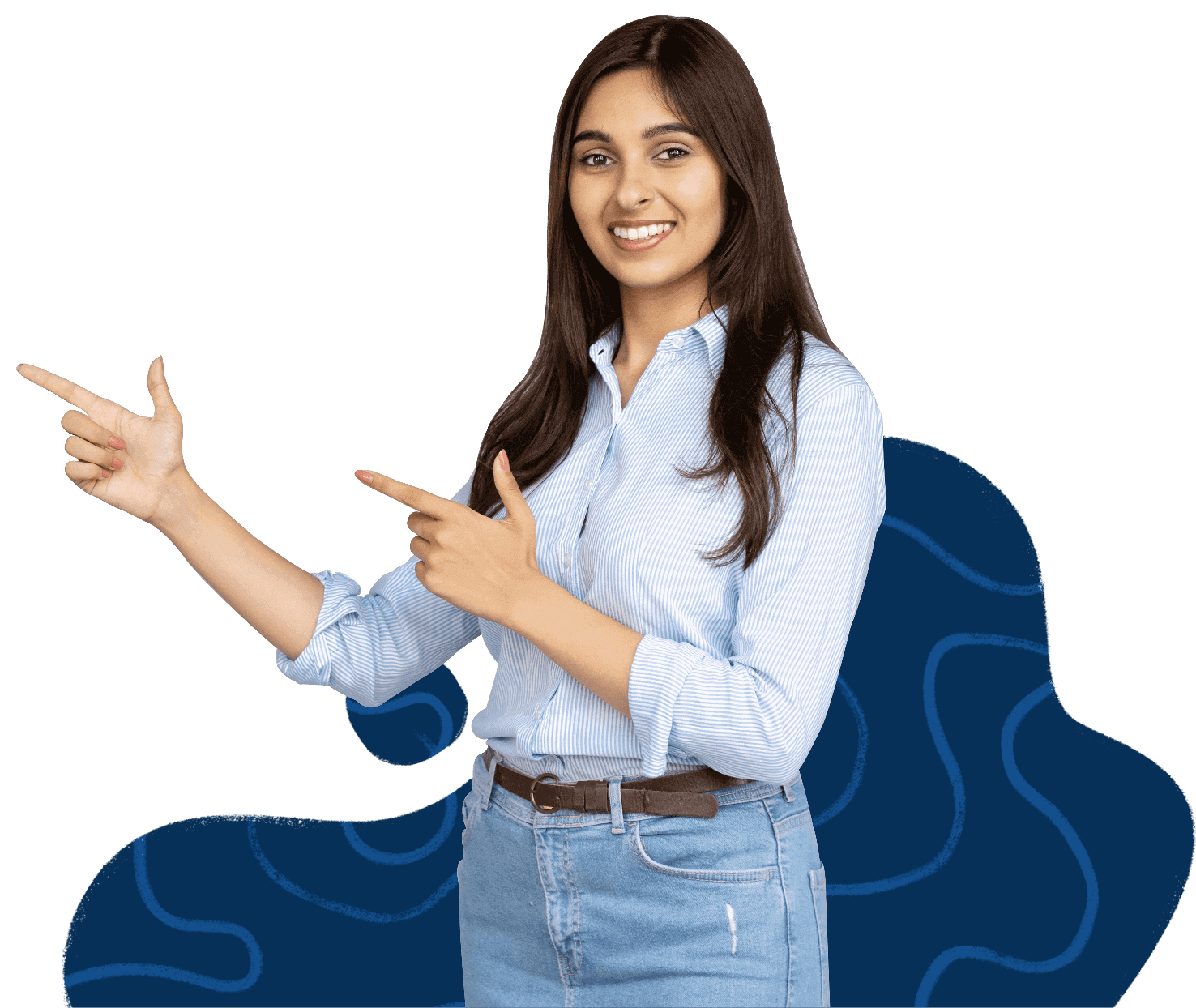
เคล็ดลับและเทคนิคการแชร์หน้าจอ
- ทดสอบการตั้งค่าล่วงหน้า: ก่อนเริ่มเซสชันการแชร์หน้าจอระยะไกล ตรวจสอบให้แน่ใจว่าการเชื่อมต่ออินเทอร์เน็ตและซอฟต์แวร์ทำงานอย่างถูกต้อง
- เลือกซอฟต์แวร์ที่เหมาะสม: เลือกแพลตฟอร์มการแชร์หน้าจอที่ปลอดภัยและเหมาะกับความต้องการของคุณด้วยฟีเจอร์ต่างๆ เช่น ความง่ายในการใช้งานและความเข้ากันได้กับอุปกรณ์ต่างๆ
- แชร์แอปพลิเคชันเฉพาะ: เมื่อแชร์หน้าจอ ให้เลือกแชร์เฉพาะแอปพลิเคชัน แทนที่จะแชร์ทั้งเดสก์ท็อป หากคุณต้องการรักษาความเป็นส่วนตัวและเจาะจงเนื้อหานั้นๆ โดยเฉพาะ
- แจ้งผู้เข้าร่วมล่วงหน้า: แจ้งให้ผู้เข้าร่วมทราบล่วงหน้าว่าคุณจะแชร์หน้าจอทางออนไลน์ ซึ่งจะช่วยให้พวกเขาเตรียมตัวและรับรองว่าทุกคนมีความเข้าใจตรงกันก่อนที่เซสชันจะเริ่ม
- ใช้เครื่องมือประกอบการอธิบาย: ใช้เครื่องมือประกอบการอธิบายพร้อมกับการแชร์หน้าจอระยะไกลเพื่อเน้นประเด็นสำคัญ ดึงความสนใจไปยังพื้นที่เฉพาะ หรือจดบันทึกแบบเรียลไทม์
แอปแชร์หน้าจอมือถือฟรี
สัมผัสประสบการณ์การทำงานร่วมกันอย่างราบรื่นได้จากทุกที่ด้วยการดาวน์โหลดแอป Zoho Meeting สำหรับทั้งอุปกรณ์ iOS และ Android เพิ่มประสิทธิภาพการทำงานบนมือถือขณะที่คุณใช้แอปแชร์หน้าจอเพื่ออำนวยความสะดวกในการทำงานร่วมกันแบบเรียลไทม์ ไม่ว่าคุณจะอยู่ที่ใด


คำถามที่พบบ่อย
การแชร์หน้าจอคืออะไร
การแชร์หน้าจอเป็นเทคนิคการทำงานร่วมกันที่มีประสิทธิภาพซึ่งช่วยการแชร์หน้าจอคอมพิวเตอร์หรือมือถือกับผู้เข้าร่วมประชุม ด้วยการแชร์หน้าจอแบบออนไลน์ คุณจะช่วยให้สมาชิกในทีมสามารถเข้าถึงหน้าจอของคุณได้แบบเรียลไทม์ขณะที่คุณใช้งานอินเทอร์เฟซ การแชร์หน้าจอใน Zoho Meeting ให้ความยืดหยุ่นในการแชร์ทั้งหน้าจอหรือเฉพาะหน้าต่างแอปพลิเคชัน ช่วยเพิ่มประสิทธิภาพการสื่อสารและการทำงานเป็นทีม
วิธีแชร์หน้าจอออนไลน์
ในการแชร์หน้าจอแบบออนไลน์ ให้คลิก ไอคอน แชร์ ในแถบเครื่องมือการประชุมและ เลือก แชร์หน้าจอ แล้วเลือกหน้าจอที่คุณต้องการแชร์ ด้วยการใช้แพลตฟอร์มการแชร์หน้าจอแบบออนไลน์ของ Zoho Meeting คุณสามารถทำการนำเสนอแบบเสมือน เปิด และแชร์เอกสาร สเปรดชีต หรือหน้าต่างแอปพลิเคชันประเภทอื่นกับผู้เข้าร่วมได้ เรียนรู้เพิ่มเติม
การแชร์หน้าจอปลอดภัยหรือไม่
ใน Zoho Meeting การแชร์หน้าจอจะถูกเข้ารหัสผ่าน WebRTC และใช้การเข้ารหัส DTLS-SRTP การส่งข้อมูลทั้งหมดได้รับการปกป้องด้วยโปรโตคอลการเข้ารหัส SSL/AES 128 บิตที่เป็นมาตรฐานอุตสาหกรรม ด้วย Zoho Meeting คุณสามารถจัดเซสชันการแชร์หน้าจอที่ปลอดภัยได้จากเบราว์เซอร์โดยตรง โดยไม่จำเป็นต้องดาวน์โหลดซอฟต์แวร์ที่อาจใช้พื้นที่ไดรฟ์และทำให้คอมพิวเตอร์เสี่ยงต่อความเสี่ยงด้านความปลอดภัย เรียนรู้เพิ่มเติม
สามารถแชร์หน้าจอสามารถได้ฟรีหรือไม่
ทุกคนสามารถใช้ Zoho Meeting รุ่นฟรีและจัดเซสชันการแชร์หน้าจอได้ฟรีระหว่างการประชุมออนไลน์หรือการสัมมนาทางเว็บ Zoho Meeting ยังมีแผนการสมัครใช้งานสำหรับทีมขนาดใหญ่เพื่อตอบสนองความต้องการในการทำงานร่วมกันแบบเสมือนด้วยฟีเจอร์เพิ่มเติม เช่น การเข้าถึงและการบันทึกจากระยะไกลระหว่างการแชร์หน้าจอระยะไกล
คุณจะหยุดการแชร์หน้าจอได้อย่างไร
ในเซสชันการแชร์หน้าจอระยะไกลที่กำลังดำเนินอยู่ คุณสามารถหยุดการแชร์หน้าจอได้โดยคลิกที่ไอคอน หยุดการแชร์ บนแถบเครื่องมือการประชุม หรือคุณยังสามารถใช้ปุ่ม หยุดการแชร์ แบบลอยได้หากไม่เคยถูกยกเลิกก่อนหน้านี้
ฉันสามารถแชร์หน้าจอบน Mac ได้หรือไม่
ได้ คุณสามารถแชร์หน้าจอแบบออนไลน์บน Mac ได้ด้วยการคลิกเพียงไม่กี่ครั้ง ตรวจสอบให้แน่ใจว่าได้รับสิทธิ์การแชร์หน้าจอและดำเนินการต่อโดยคลิกที่ไอคอน แชร์ ในแถบเครื่องมือการประชุม เลือก แชร์หน้าจอ และเลือกแชร์ทั้งหน้าจอ หน้าต่าง หรือแท็บ Chrome
ฉันสามารถแชร์หน้าจอจาก iPad ได้หรือไม่
ได้ คุณสามารถแชร์หน้าจอ iPad จากระยะไกลได้ทันที เพลิดเพลินกับการแชร์หน้าจอที่ปลอดภัยจากอุปกรณ์มือถือที่ช่วยให้สามารถทำงานร่วมกันได้อย่างราบรื่นขณะเดินทางและนำเสนองานได้อย่างง่ายดาย
บุคคลอื่นในการประชุมสามารถแชร์หน้าจอของพวกเขาได้หรือไม่
ได้ นอกจากโฮสต์แล้ว ผู้เข้าร่วมในการประชุมยังสามารถรับบทบาทเป็นผู้นำเสนอ ซึ่งทำให้พวกเขาสามารถแชร์หน้าจอระหว่างการประชุมแบบออนไลน์ได้